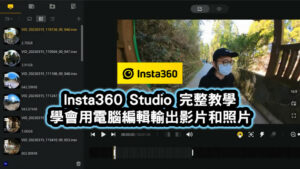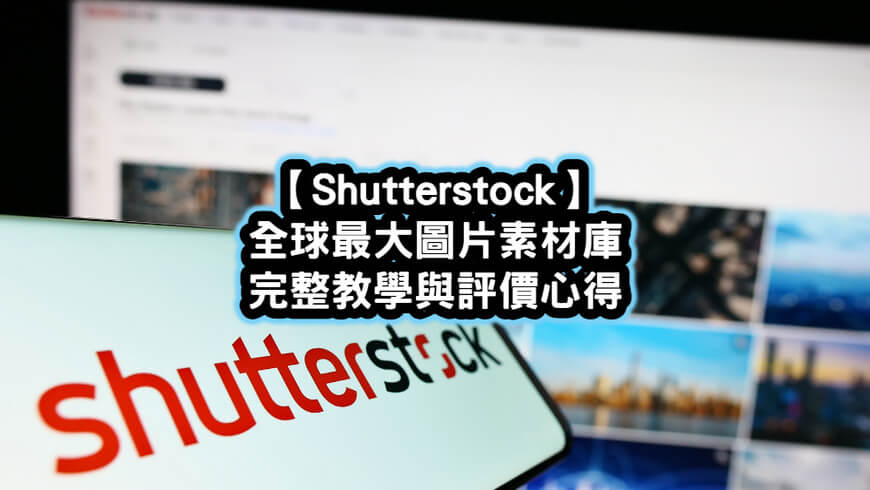
【Shutterstock】圖片素材庫完整教學與評價心得(含免費下載)
Shutterstock是目前全球最大的無版權圖片素材庫之一,不論是一般用途或商業使用都可以允許授權沒問題,素材適合從大自公司企業、專業團隊、工作室,小至個人使用都很適合,基本上只要想到要下載圖片使用,就會直接聯想到Shutterstock圖庫。
但圖庫素材的選擇有很多家,Shutterstock真的值得訂閱購買嗎?
這篇文章將會解開所有你對Shutterstock的疑惑,包括介紹特色、下載圖片教學、基本功能工具、優缺點及使用心得評價、版權說明、方案價格差別等等,並在最後告訴你到底值不值得訂閱Shutterstock。
Shutterstock 是什麼?
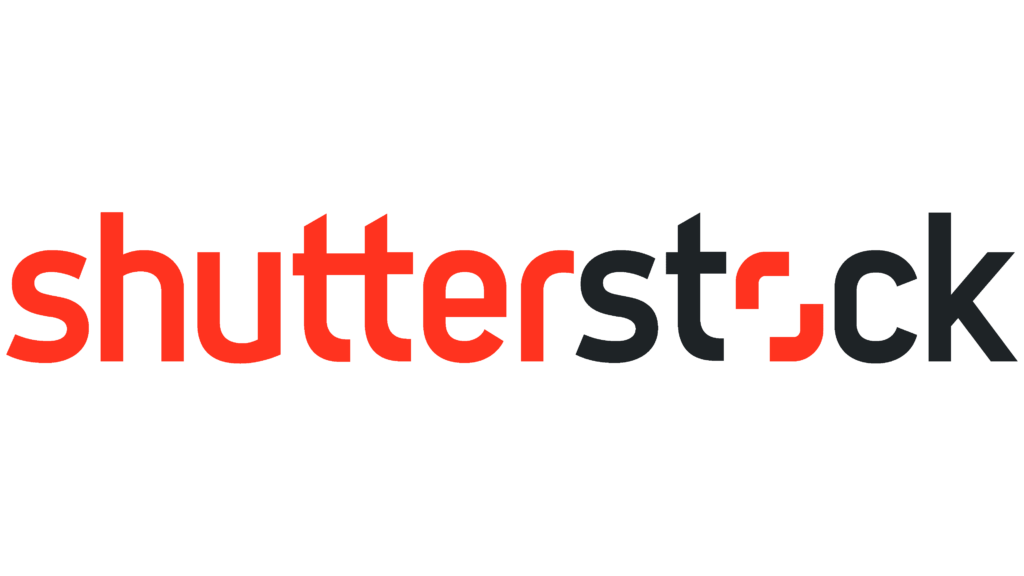
Shutterstock是一家2003年成立於美國紐約的無版稅素材庫,以提供大量的高品質圖片素材最為聞名,目前已經有提供超過4億張的無版權圖片、向量圖和插圖給大家下載使用,另外也有超過一千萬個影片、音樂和設計範本等類型素材供應用戶。
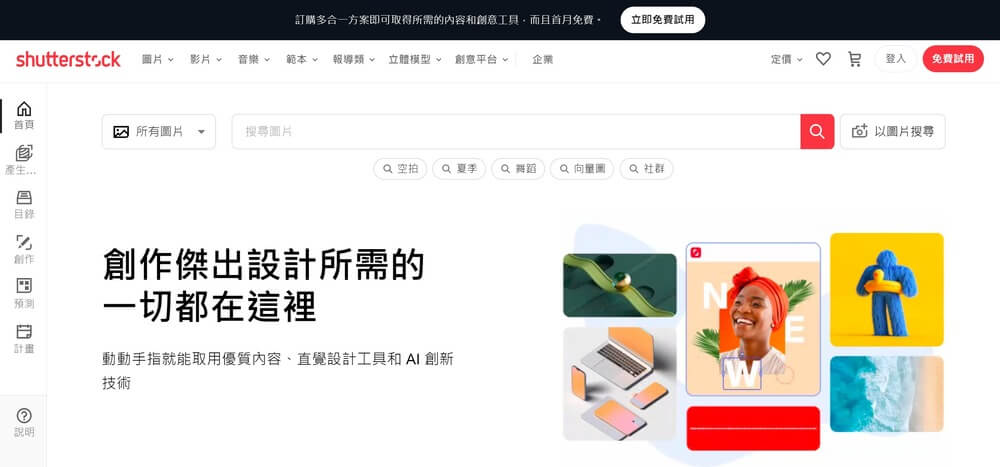
在眾多無版權圖庫素材網站中,Shutterstock可以說是最知名的其中之一,最主要是因為他們同時具備高品質和素材量大的優勢,這也讓全世界用戶都很喜歡使用Shutterstock的素材,二十多年長期下來也累積了無版權素材界的品牌信任感,算是一家我相當推薦好用的素材圖庫。
誰適合使用 Shutterstock?
- 任何需要使用圖片素材的人,不用再擔心版權問題
- 網路行銷相關人員
- 自媒體及內容創作者
- 平面設計師
- 簡報設計製作
- 廣告企劃人員
- 攝影師
- 影片剪輯師
- 網頁設計師
- 音樂人
- Startup新創
- 各種個人或商業專案使用
- 更多…
Shutterstock 圖庫特色
提供各種圖片格式
Shutterstock的圖片共可分三大類型,分別是照片、向量圖和插圖圖示,常見的圖片格式如下:
- 照片格式:JPG (攝影照片)
- 向量圖格式:EPS (向量圖可以調整大小而不會降低畫質,非常適合列印及高解析度顯示)
- 插圖圖示格式:JPG (電繪插畫設計圖)
此外,Shutterstock網站上也有提供免費的線上圖片轉檔工具,可以再進一步轉圖片格式像是JPEG、PNG、TIFF等等都沒問題。
提供各式圖片尺寸
Shutterstock提供的圖片尺寸也相當完整,不論是大、中、小等不同DPI都有,常見的圖片尺寸如下:
- 大型:約4800 × 3200 像素左右(或更大),適合大型印刷使用。
- 中型:約1000 × 667 像素左右,適合一般印刷和網路數位發布使用。
- 小型:約500 × 334 像素左右,適合一般網路數位發布使用。
- 客製化素材:如果預設尺寸都沒有你想要的話,也可以選擇客製化素材去調整特定尺寸大小。
以圖搜圖功能
我們除了直接利用Shutterstock的搜尋工具來查找圖片外,它也有內建「以圖搜圖」的功能,讓你上傳圖片後自動分析判斷,並提供相類似的圖片素材給你,有時候自己的圖片素材已經很接近,但不夠精準時,用這功能查找素材就很實用。
免費的線上圖片編輯器
Shutterstock提供了免費的線上圖片編輯工具,基本上可以完成一般我們所需要的所有圖片處理功能,包括調整設定圖片尺寸、加入文字、圖形、畫筆,甚至是去背、濾鏡、材質與修飾等等,都可以在線上輕鬆搞定。
提供各種類型無版權素材
Shutterstock作為世界最大的圖片素材庫之一,同時也提供大量的其他類型素材,包括像是影片片段、音樂檔、設計模板範本、3D模型等,對於同時有其他素材需求的人來說,可訂閱彈性方案自由運用。
多種方案滿足不同需求
Shutterstock所提供的訂購方案相當完整透明,分別有隨選點數、包月方案及包年方案,依素材使用量選擇適合自己的方案。
另外也有提供FLEX混合素材方案,適合給那些除了需要圖片外,還需要其他類型如影片、音樂或設計範本等素材的人,訂閱使用FLEX更有彈性空間。
價格便宜划算
Shutterstock所提供的最便宜圖片素材方案,包年可以壓低到每張只要0.22美元,相當於一張圖片只要NT$7元 (HK$1.7),算是眾多高品質圖庫網站當中很便宜的一家,更何況Shutterstock素材量是全球最大的圖庫之一,相當超值。
Shutterstock 下載圖片素材教學
Shutterstock網站的功能分類相當多,還包含其他各種不同類型的工具,如果你是第一次進去的話,可能會不太清楚該如何使用,接下來我將會完整介紹Shutterstock網站的圖庫功能,教你如何下載圖片素材。
素材分類選單
首先點我進入Shutterstock圖庫首頁,在主畫面上排選單會看到有圖片、影片、音樂、範本、報導類、立體模型、創意平台和企業等選項,這些主要是區分不同素材的類型,而我們最常用到的圖庫就是第一個「圖片」分類。
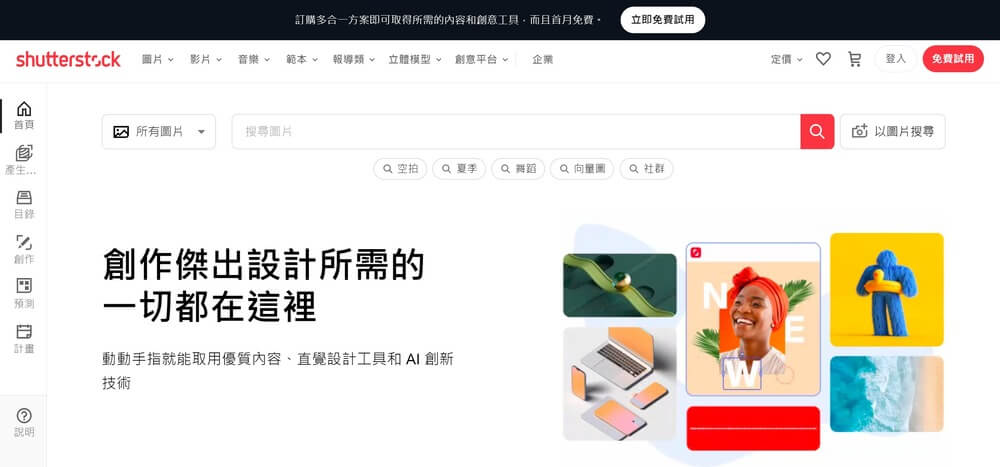
將滑鼠停留在每一個選項時,會自動出現更多的相關子選項,以圖片來說會出現圖片首頁、精選收藏、照片、向量圖等等,讓你能夠快速找到自己需要的圖片類型。
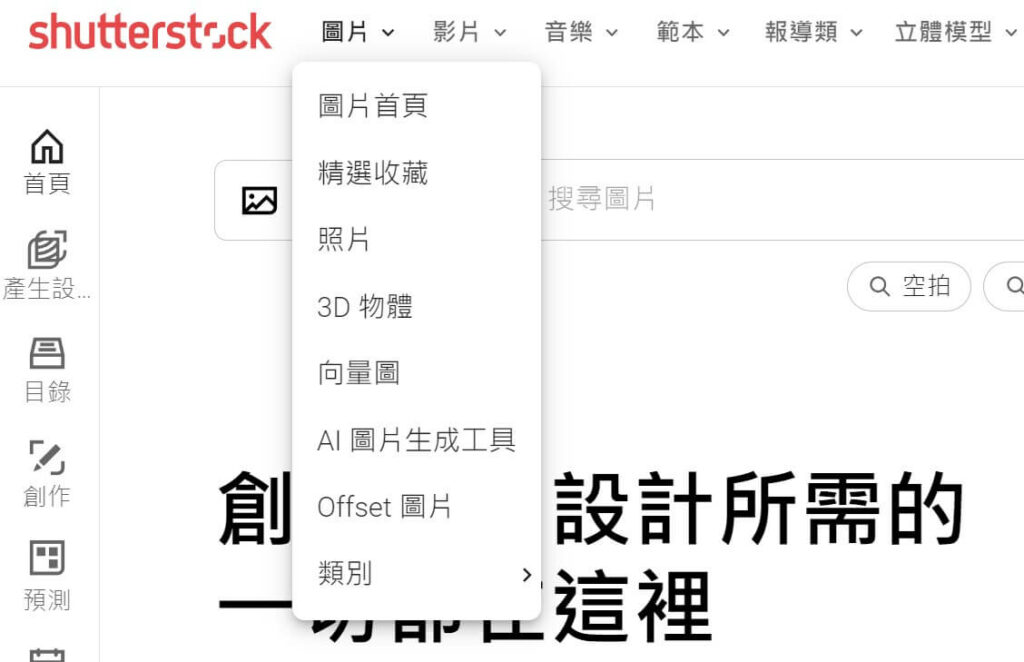
Shutterstock 圖片搜尋欄
另外也可以在首頁的搜尋欄前方,點開【所有圖片】的按鈕,這時所有Shutterstock的素材分類就會攤開讓你自由選擇,並在欄位中輸入你需要的素材關鍵字進行搜尋查找,相當方便。
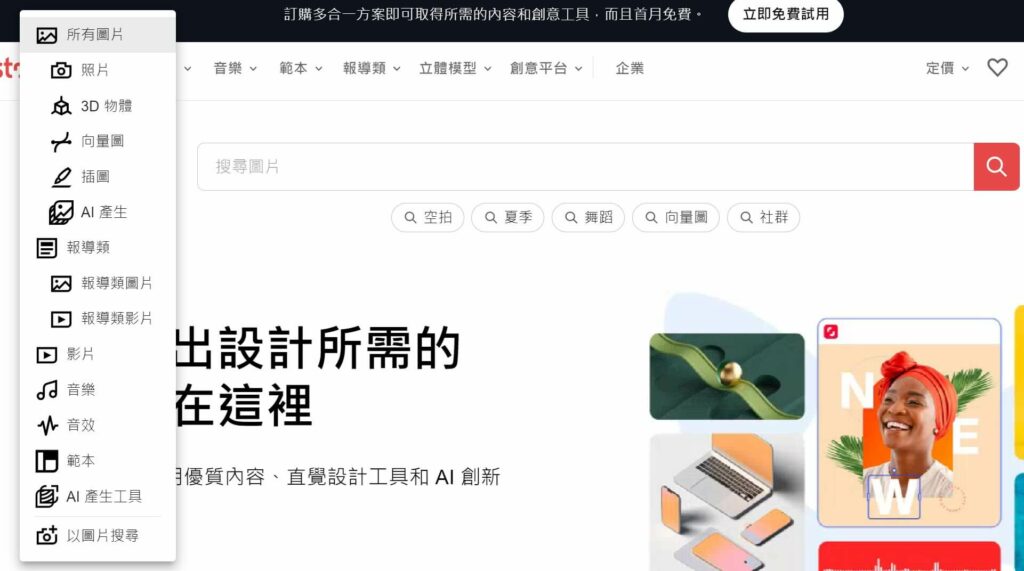
例如我現在需要一張圖片,大致上要有手機和筆電同時出現的照片,那我就會在關鍵字欄位輸入「筆電, 手機」(英文也可以),並按下放大鏡開始搜尋。

圖片素材
搜尋的結果會同時出現照片、向量圖及icon圖示等等,這是因為我在搜尋前是選用「所有圖片」,所以只要有符合搜尋文字的素材都會顯示出來。
這時我們可以利用上面的篩選分類功能,直接指定需要的圖片類型、方向、顏色、人物等等,這樣很快就能過濾出自己需要的素材了。
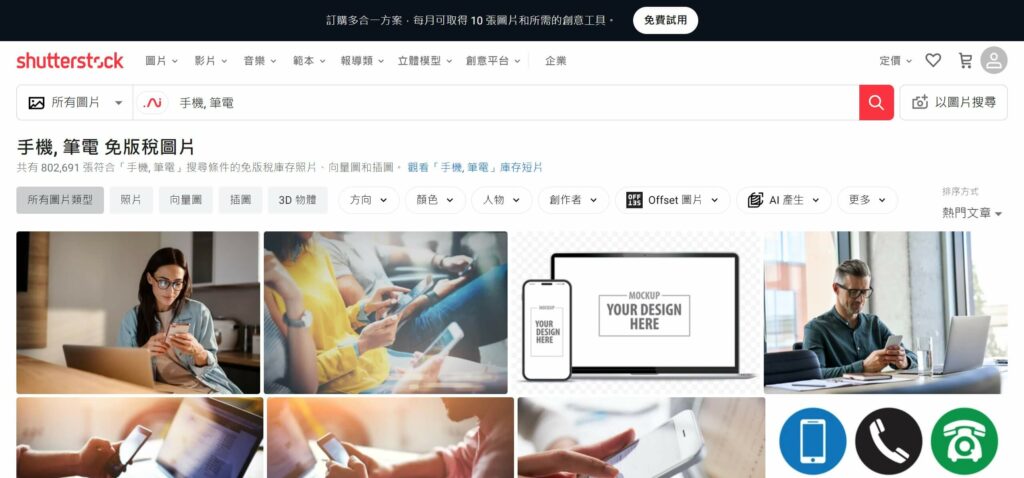
另外也可針對這些圖片素材搜尋的結果,在上面篩選項目中的「更多」功能,去設定自己想要的範圍,這樣顯示出來的素材會更加符合自己想要的期待。
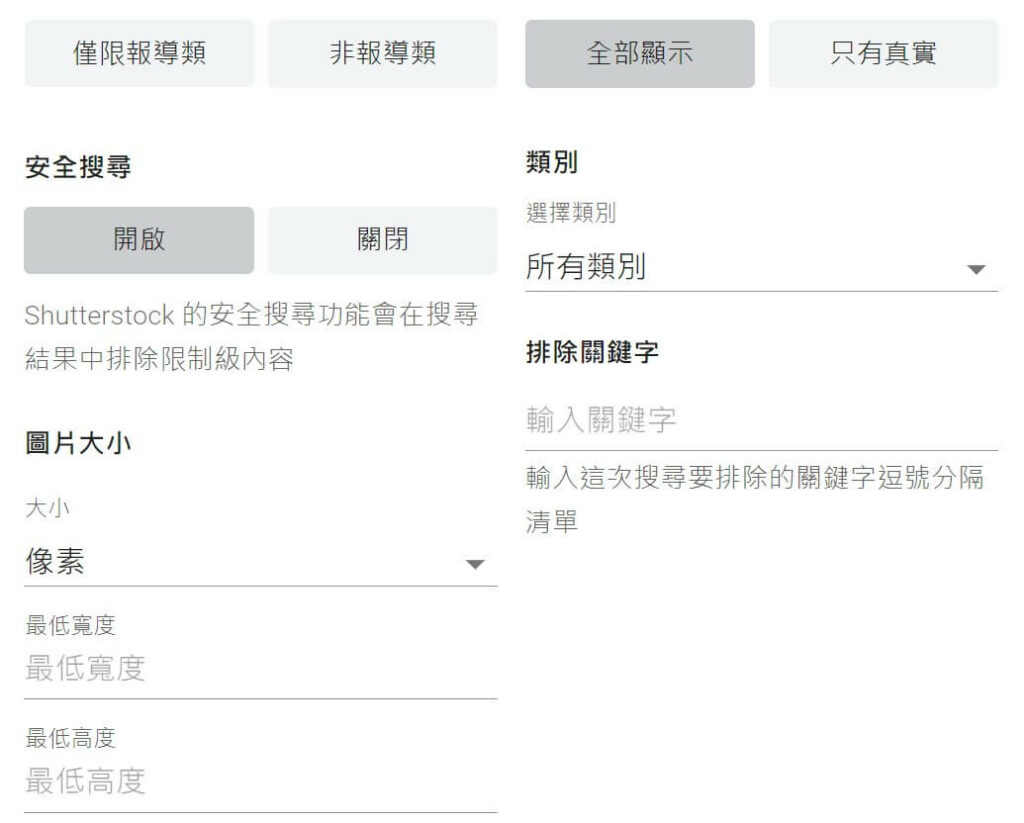
那我這邊已經有找到一張喜歡的圖片,如果暫時還沒有要下載的話,可以先點一下愛心符號【儲存】至清單,而若確認要下載這張圖片使用就點【下載圖示】(或購物車),這時右邊就會出現圖片的尺寸大小、格式、授權類型及方案可以選擇。
確認選好沒問題的話,點一下【下載】按鈕就完成了。
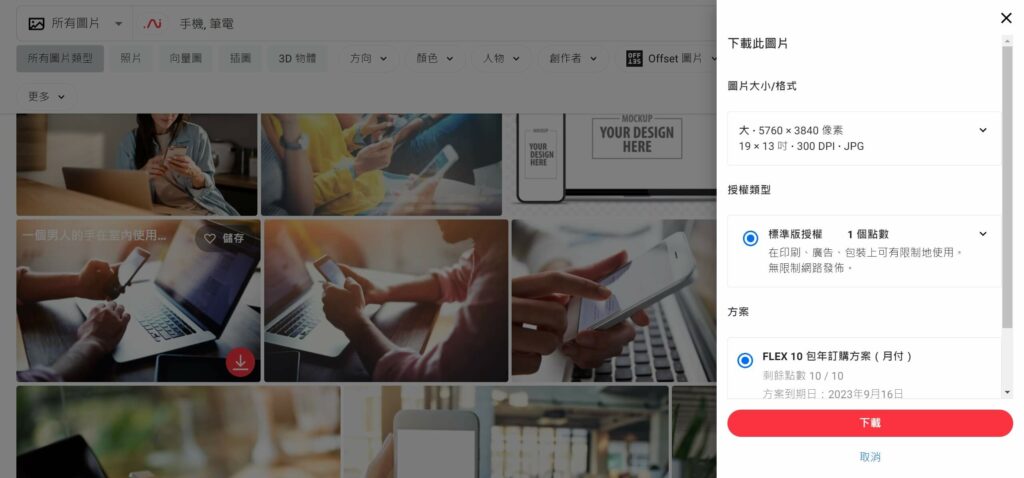
當你在挑選圖片時點進去任何一張,可以再點一下圖片上的【裁切】按鈕去進行設定,例如符合Facebook或Instagram平台的各種圖片比例尺寸,都可以在這裡先設定好再下載圖片更方便。
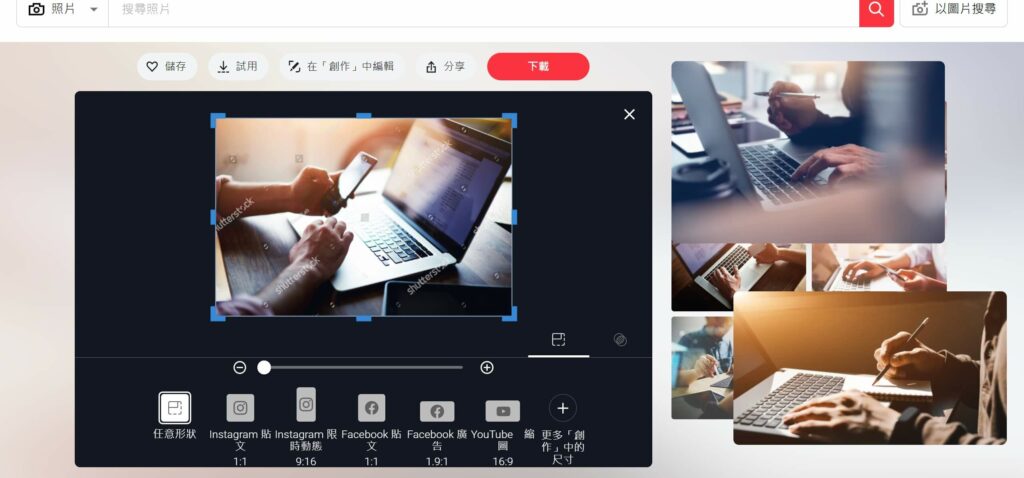
那如果對圖片的色調不太滿意,想要套用其他濾鏡的話,也可以在圖片中點【篩選】按鈕,進去選擇各種濾鏡效果直接套用。
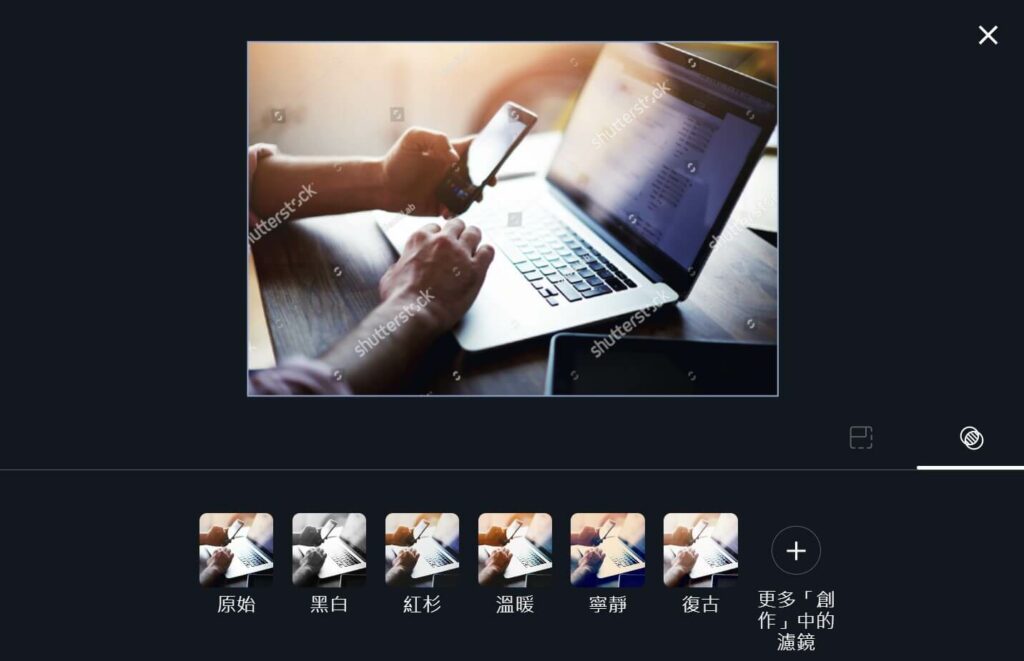
Shutterstock 工具列
在Shutterstock網站左側有一整排的工具列,這和上方的素材分類選單是不一樣的,這些工具列可以提供我們經常用到的功能,包括像是AI圖片產生器、個人所有素材目錄、Shutterstock Creative Flow創作工具、預測智慧設計範本、內容計畫日曆等等,幫助我們在使用素材時更加有效率。
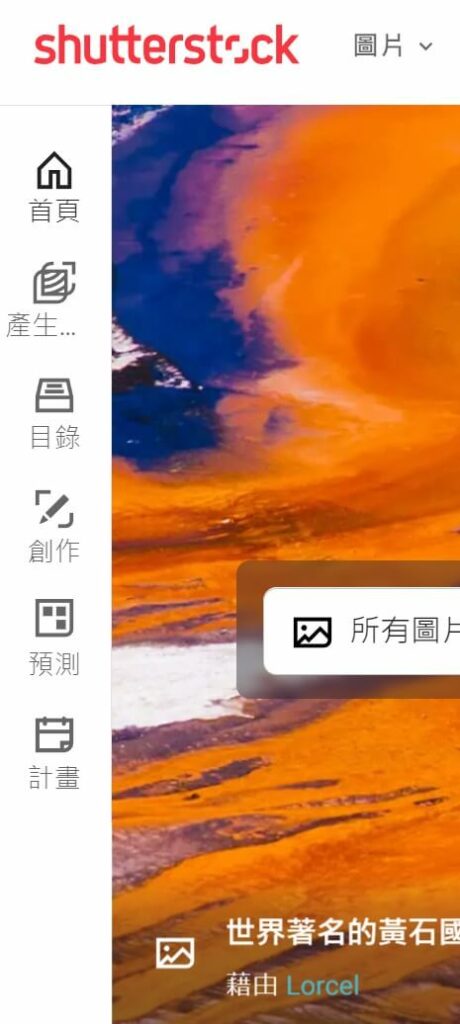
AI 圖片產生器
顧名思義,這個AI圖片產生器的功能就是利用人工智慧去生成圖片,也就是虛構設計出來的圖片,而不是像攝影照片一樣真實拍攝出來的,尤其是需要一些根本不可能找到的場景或角色時,就能善用這項AI產生器去生成出來。
例如我輸入:梵谷自畫像
這時搜尋結果出現像是Low Poly低面數的梵谷模型、雕塑,或者是其他跟梵谷畫作很相似的圖案,這些素材都是透過AI去生成出來的。
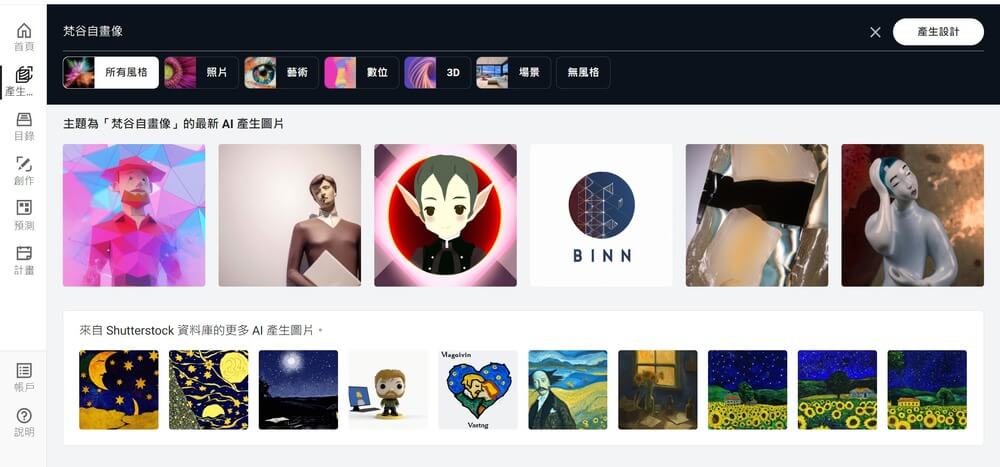
目錄
在工具列的「目錄」選項中,會列出這個帳號所有收藏或下載過的素材,方便我們找到之前儲存或下載的圖片檔案,也可以了解目前的額度剩下多少,輕鬆管理自己的帳號。
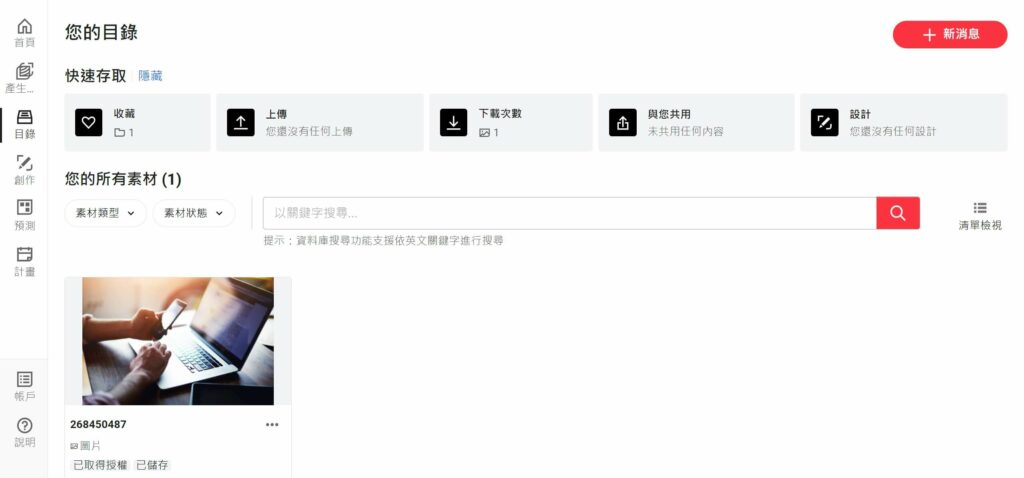
創作
在工具列中的「創作」功能,主要是提供Shutterstock Creative Flow輔助工具可以協助我們完成所需要的創作內容,可以從空白畫布開始,引導我們去選擇圖片或預設尺寸,然後開始編輯圖片。
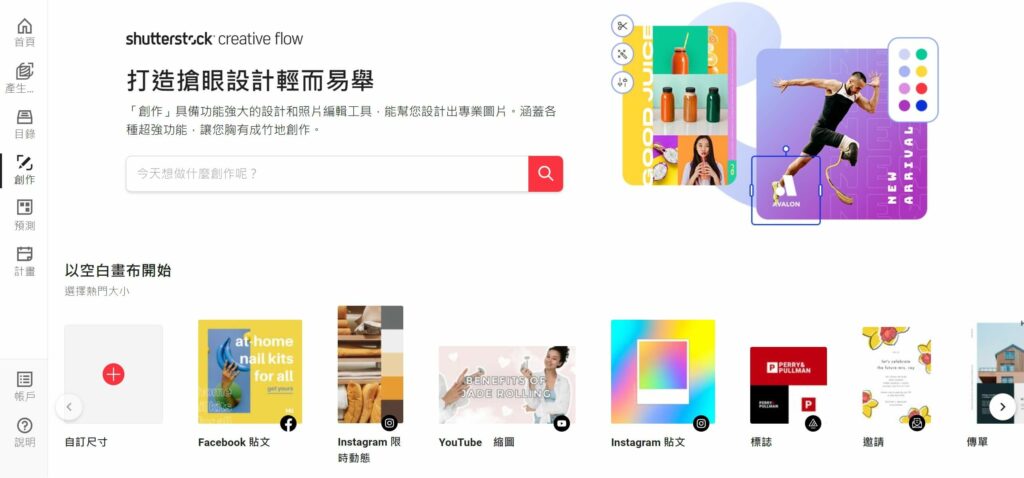
也可以套用Shutterstock內建的各種範本,直接進行修改更快更方便。
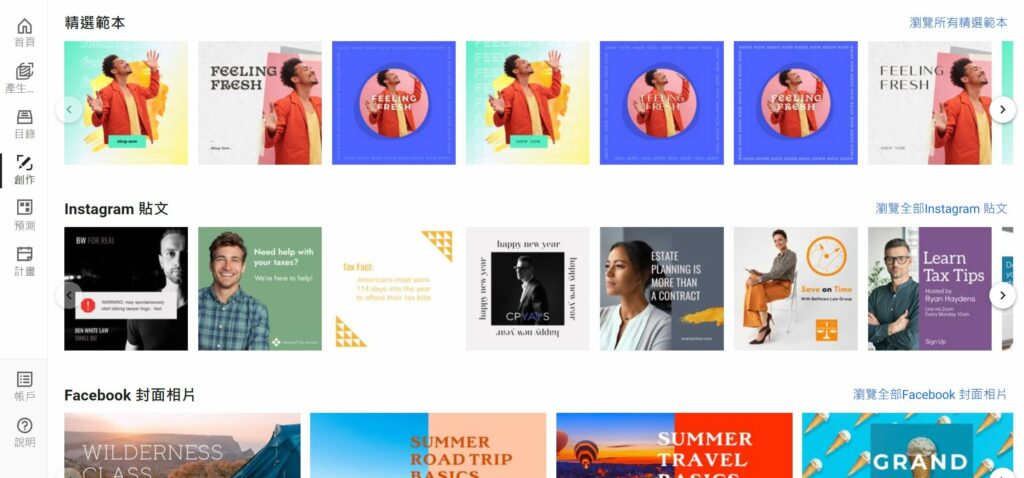
Shutterstock Creative Flow本身相當於是一個線上版的編輯設計工具,可直接在上面載入圖片、編輯文字、圖形、繪畫和範本等等都很實用,這樣就省去了使用其他圖片編輯軟體的步驟了。
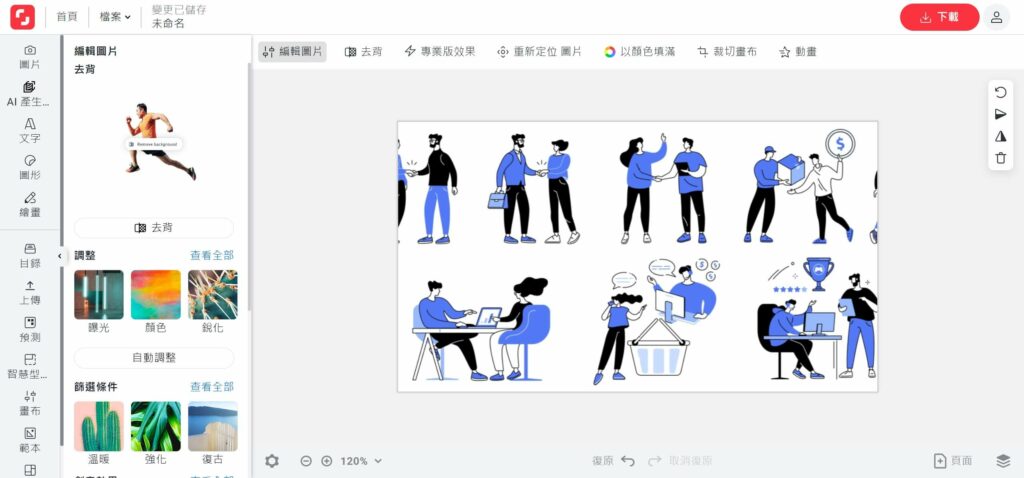
預測
工具列中的「預測」功能相當實用,只要告訴它你需要的圖片用途需求。
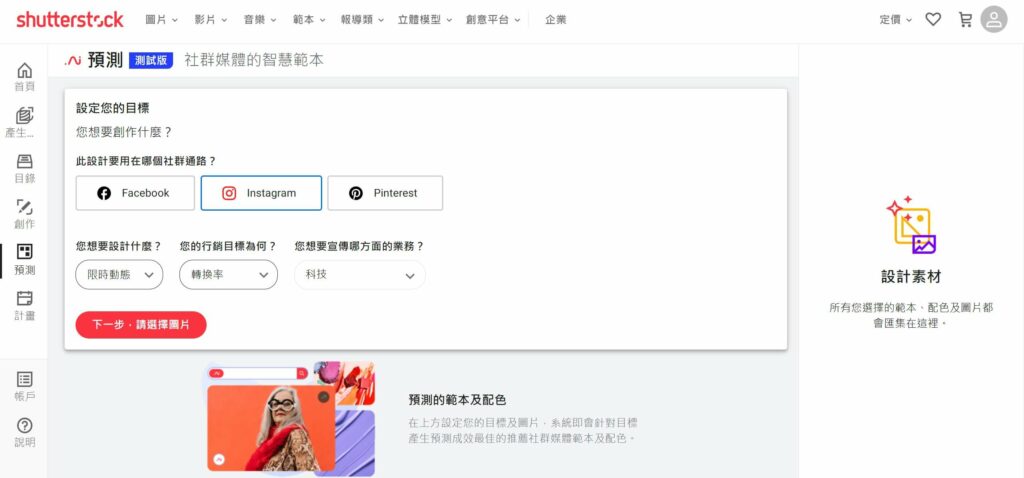
然後再選擇圖片進去(可一次多張),或者使用圖庫中的圖片,並按下【取得推薦項目】。
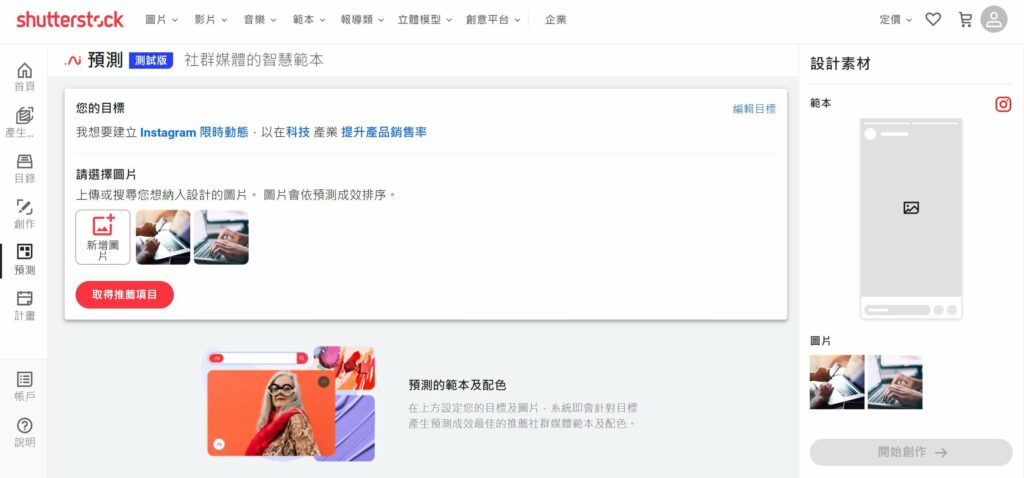
它就會自動去預測出你可能會用到的範本生成出來,並且還會提供和你需求相關的配色自由更換套用,算是還蠻準確的實用工具。
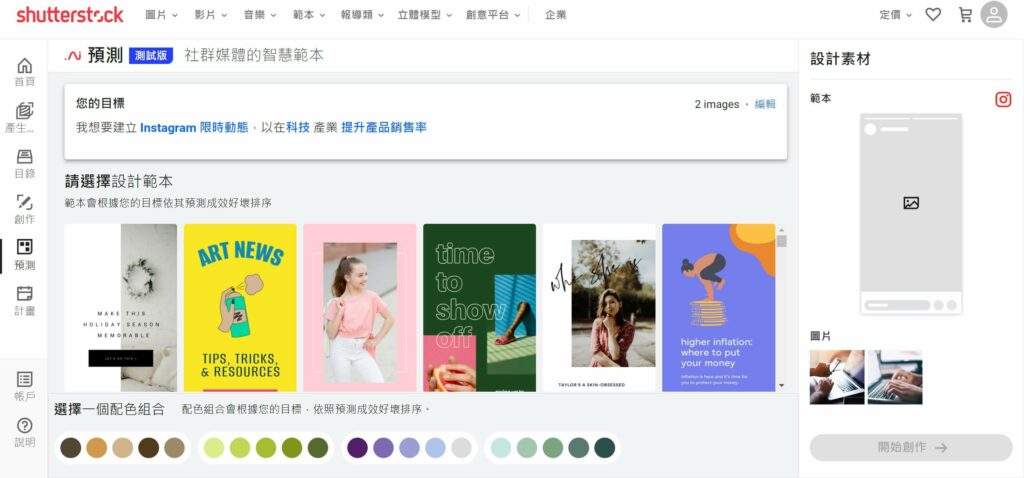
計畫
在工具列中的「計畫」功能中,會有一個月曆可以讓你設定主題和日期區間,這意思就是當你某段時間需要用到指定主題的素材時,先設定好素材主題、客戶或夥伴名稱、平台名稱及標籤等等資訊在月曆上,屆時就可以幫助自己方便查找與使用素材,算是一個方便管理圖庫的好工具。
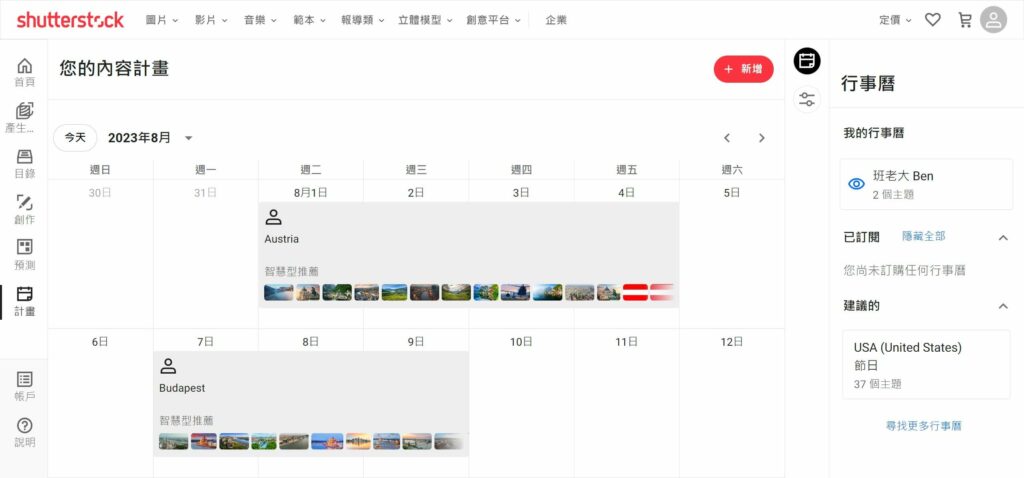
Shutterstock 其他素材介紹
影片素材
攝影影片也是我經常會用到的素材之一,尤其是在剪輯影片時不可能所有片段都是自己拍攝的,這時候就可以善用Shutterstock提供的大量豐富影片素材,下載套用到我們的影片剪輯當中使用。
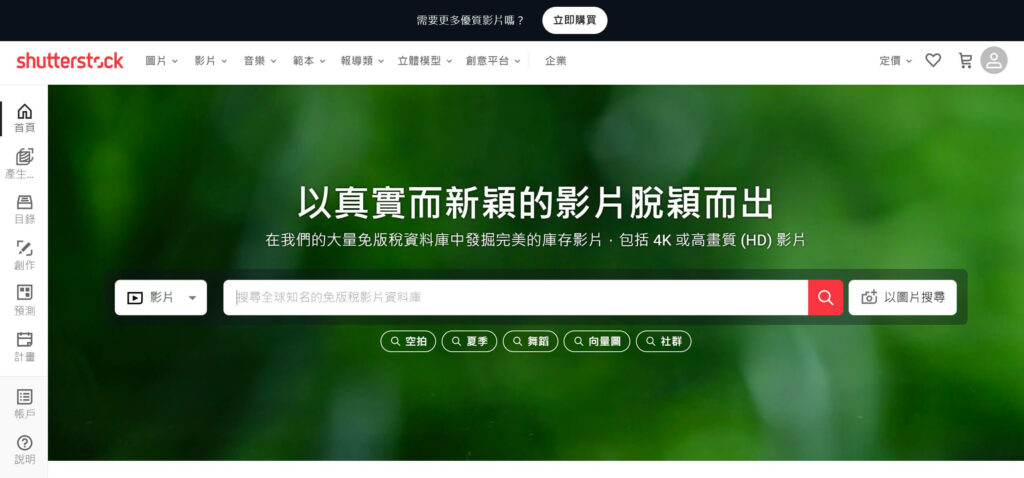
例如我需要一段飛機起飛的影片片段,雖然說可以靠自己到機場附近拍攝,但很花時間,限制也相當多,不見得能拍到像素材庫上面這麼漂亮的畫面,因此這時候直接選擇下載Shutterstock影片素材來套用最簡單方便,重點是畫面也美多了。
1058519002-_-www.shutterstock.com_-1024x478.jpg)
另外,Shutterstock的影片素材也囊括了各種不同品牌的影片庫,所以當我們在搜尋影片時,它可同時搜尋包括Shutterstock影片庫、全球知名的Pond5影片素材庫,以及電影等級的Shutterstock嚴選和Shutterstock Elements等等,幾乎各種影片都能找得到。
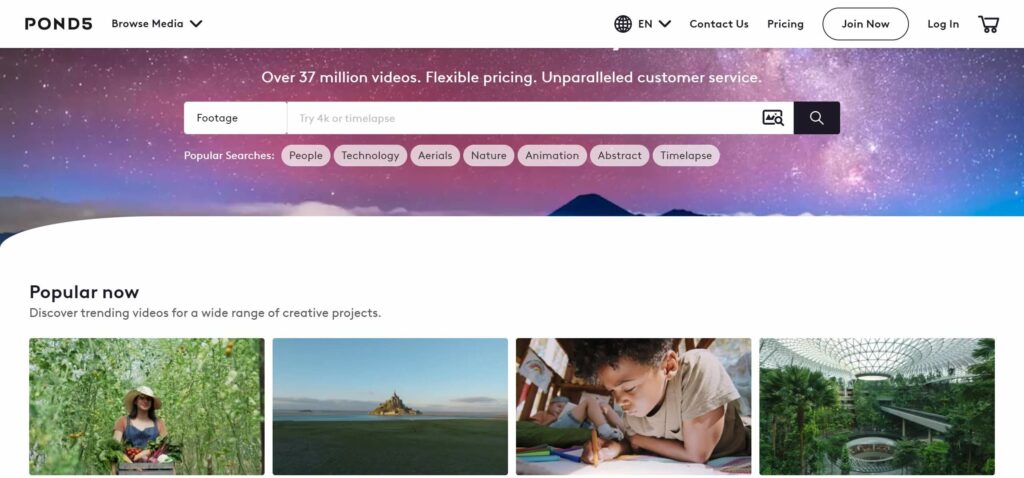
音樂素材
Shutterstock除了提供知名的圖片素材庫之外,音樂素材方面也相當豐富,因為Shutterstock旗下有一家專門提供無版權音樂的知名品牌PremiumBeat (查看完整評測),對於有少量但要求高品質音樂素材的人來說,非常適合。

設計範本素材
針對各種不同的設計範本,Shutterstock也都有提供像是履歷表、證書、Twitter、Threads、Facebook、Instagram、YouTube、卡片、名片、海報、宣傳單等等,應有盡有。
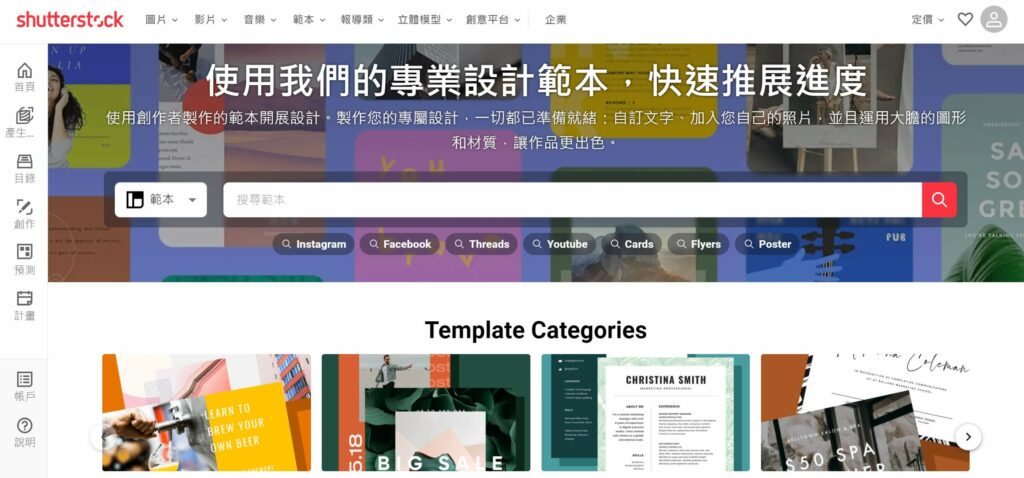
比方說我需要行事曆,輸入英文Calendar按下搜尋後,就會出現超多的行事曆模板,可以直接拿來修改套用,基本上一定都能找到滿意的選擇。
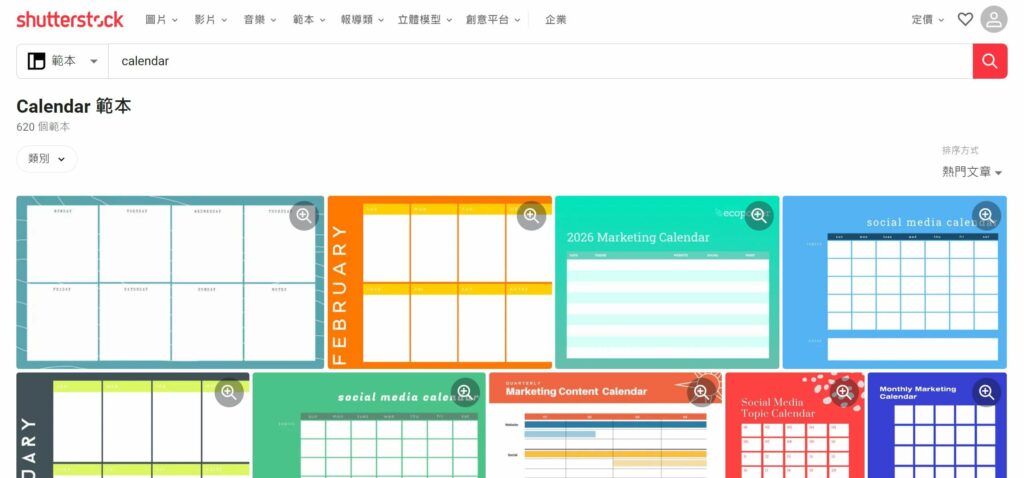
報導類素材
Shutterstock有提供各式各樣不同類型的報導類素材,例如攝影照片或影片,主要是用在新聞媒體、娛樂、運動等需求用途,因此報導類的素材不能用在商業使用,需要特別注意一下。
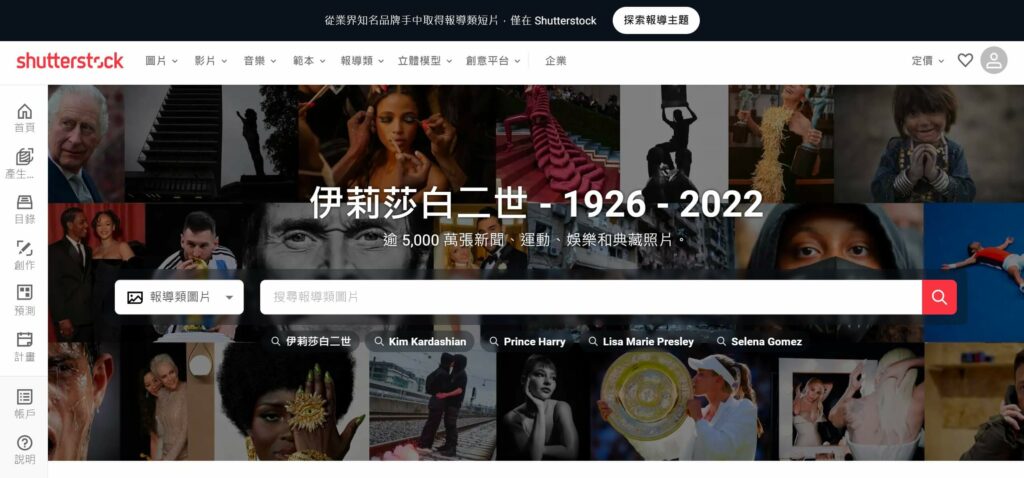
立體模型
除了一般平面素材之外,Shutterstock也有提供3D立體模型可以下載使用,而提供3D Model素材的來源,會是連到他們旗下的子公司網站TurboSquid和PixelSquid,例如我輸入「sword」進行搜尋。
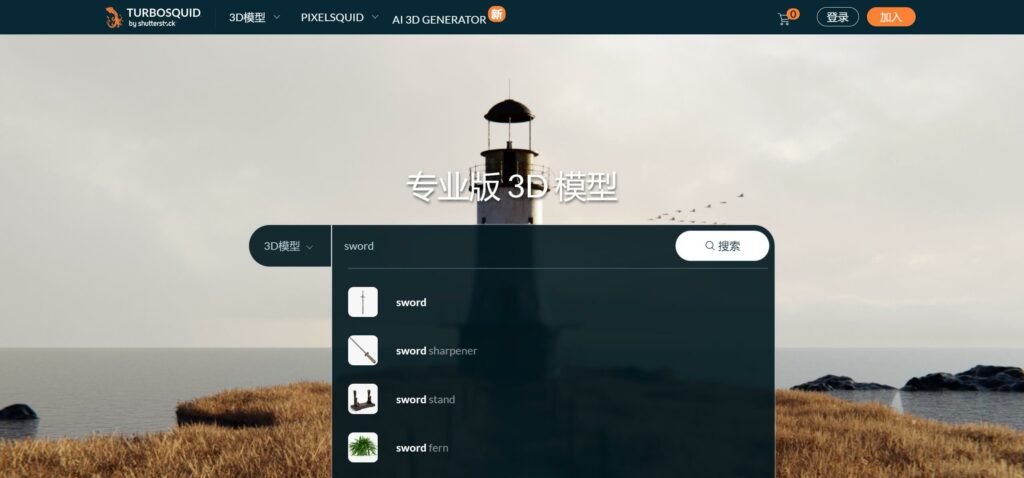
結果就會出現和「劍」相關的所有3D立體模型,甚至上面也有各種分類標籤幫我們協助查找更精準的素材,像是武士刀、維京劍、彎刀、短劍等等,相當實用的篩選工具。
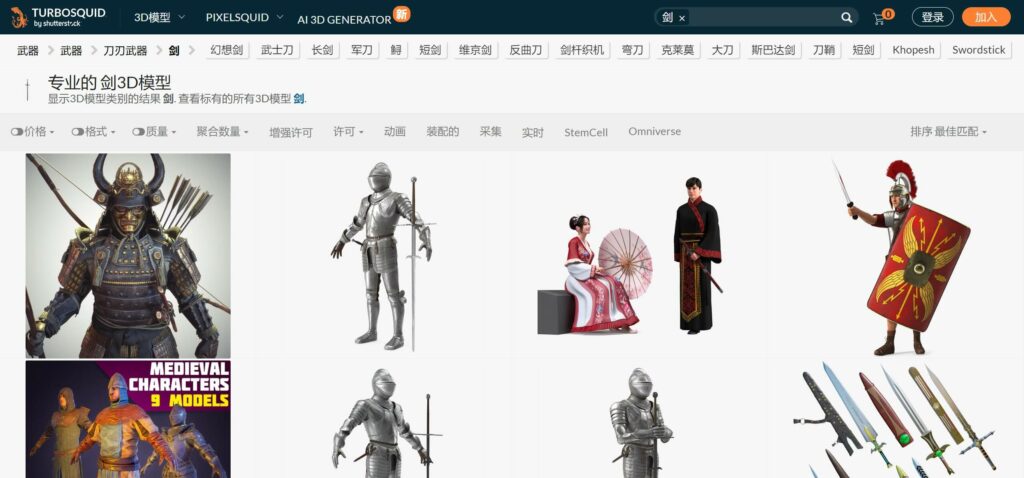
Shutterstock 素材與工具分類快速連結
使用 Shutterstock 後的優缺點評價
Shutterstock 優點
- 網站有提供多國語言,包括繁體中文
- 圖庫素材超巨量選擇超多
- 圖片素材的品質水準都相當高
- 素材都有metadata關鍵字標籤,尋找精準素材時相當好用
- 有提供30天免費試用10張圖片方案
- 素材均無版權可商業使用沒問題
- 有各種不同方案可滿足不同需求的用戶(尤其是年度訂閱,每一張圖片可壓低到一美元以內,相當超值划算)
- 不同於一般標準版的圖片授權,Shutterstock有提供進階版授權方案,不論是商用印刷、銷售、無限重製,或用在影片製作都沒問題
Shutterstock 缺點
- 無單1張圖片購買的方案,最少為2張圖的點數隨選方案
- 每月的下載額度沒用完,無法累積到下個月繼續使用
- 報導類的素材價格較高
- AI圖片生成器有時候給的圖不是很精準
Shutterstock 評價與使用心得
我目前已經使用Shutterstock圖庫很久了,最主要是因為圖片品質好又多元,像我這個部落格網站封面圖用了許多漂亮的風景照,很多都是從Shutterstock買來的,這是為了讓網站整體視覺風格一致,並且維持一定的品質。
Shutterstock身為全球最知名的圖庫之一,平台上的素材作品都來自世界各地的創作者所貢獻上傳分享的,由於這些作品只要被任何訂閱者下載使用,素材創作者就可以獲得一定的分潤,用來支持它們在未來創作出更多更棒的素材。
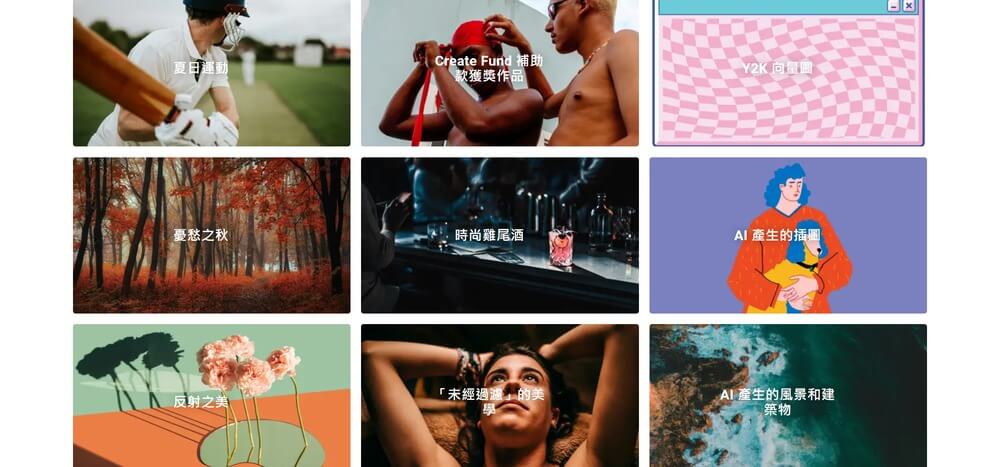
而我們身為使用者付費訂閱Shutterstock方案下載素材,相當於間接支持這些創作者,讓他們能夠持續為大家設計或拍攝出更棒的作品來,這就是一種互利循環的模式,不論是Shutterstock、素材創作者或是我們用戶,三方都能得到價值。
在功能方面就更不用說了,Shutterstock網站除了幾乎每天都會更新上架新的素材之外,還會不斷持續更新優化網站功能,像現在有多了AI圖片生成器、Offset優質視覺素材、Creative Flow創作設計工具、預測設計智慧範本等等,都是為了幫助我們能夠使用到更精準實用的素材。
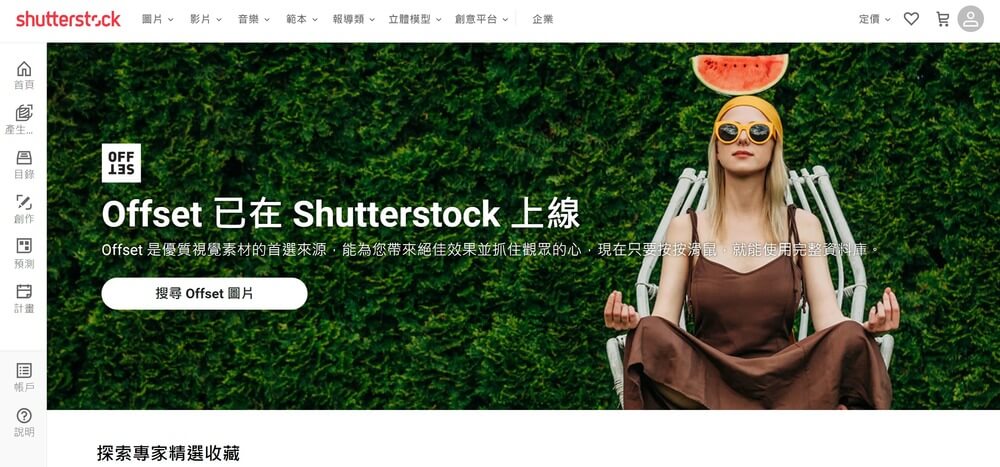
整理來說,雖然我比較少用到Shutterstock平台上的影片或音樂素材,因為我已經有訂閱其他專門提供影片和音樂的素材平台了,但我對於Shutterstock所提供的圖庫素材評價相當棒,確實相當滿意好用,很推薦給有需要圖片素材的人來訂閱使用Shutterstock。
Shutterstock 版權
目前Shutterstock可分成四種素材版權授權類型,分別為「標準授權」、「強化授權」、「Premier 授權」及「報導用途授權」,不同的授權會決定我們下載圖片後,被允許使用的方式。
一般正常下載圖片是標準版授權,價錢最便宜為每張只要0.22美元起(台幣約7元,港幣約1.7),對於一般用途來說,Shutterstock標準版授權已經非常足夠了,除非你需要使用的素材規模相當龐大,才會需要用到進階版授權,或是有其他特殊需求,詳細差別如下:
標準版授權
- 價錢為每張圖片US$0.22起
- 無限制網路發佈
- 列印高達 500,000 份
- 套裝組合高達 500,000 份
- 戶外媒體廣告曝光高達 500,000 次
- 影片製作預算高達 $10,000 美元
- 個人空間裝飾
- 法律賠償高達 $10,000 美元
進階版授權
- 價錢為每張圖片US$67.96起
- 無限制網路發佈
- 印刷份數無上限
- 無限制包裝份數
- 戶外媒體廣告曝光無限制
- 允許商品用途
- 可用於網站範本
- 任何成本的影片製作
- 個人與商業空間佈置
- 法律賠償高達 $250,000 美元
Premier 授權
Shutterstock Premier授權是提供給大型企業等級所使用的,可以登入企業平台頁面,這是它們所提供最高等級的授權方案,在合理範圍內幾乎沒有任何限制,可自由使用平台上的無版權素材。
報導用途授權
Shutterstock的報導類授權,顧名思義就是專門提供給大家用在新聞媒體報導,價錢為每張圖片約US$99起,包括像是新聞節目、紀錄片、非小說類書籍,或其他具有新聞價值目的使用的新聞類素材,報導類授權素材不可做為商業用途的。(除非和素材持有人達成合作協議)
Shutterstock 方案價格費用
目前Shutterstock所提供的訂購方案相當多元,我們就以一般最常使用的標準版授權方案來看,分別有「隨選」、「包月」及「包年」三種方案。
依每人不同的需求用量和使用頻率來選擇最適合的方案,下表是比較各圖片訂閱方案的價差(均以美元計價,括號內為換算單一張圖片價格):
每月 | 隨選 | 包年月付 | 包年預付 | 包月 |
2張 | $29 (14.5) | |||
5張 | $49 (9.8) | $29 (5.8) | ||
10張 | $29 (2.9) | $299 (2.49) | ||
25張 | $59 (2.36) | $599 (1.99) | $89 (3.56) | |
30張 | $139 (4.6) | |||
50張 | $99 (1.98) | $989 (1.65) | $125 (2.5) | |
125張 | $349 (2.8) | |||
150張 | $149 (0.99) | $1499 (0.83) | $249 (1.66) | |
250張 | $575 (2.3) | |||
350張 | $169 (0.48) | $1649 (0.39) | $369 (1.05) | |
750張 | $199 (0.27) | $1999 (0.22) | $499 (0.67) |
從上表中可以看出,包年不論是每月付或一次預付,都遠比隨選跟包月便宜許多,價差至少便宜一倍以上,等於是你用同樣價錢訂閱包年,可下載到的圖片數量會是其他方案的兩倍。
通常會訂閱Shutterstock的人,都是因為有經常性大量圖片下載使用需求,如果你每個月會使用超過10張圖片的話,推薦直接包年會划算很多,除非你的用量很小,每月5張以內的話,可以考慮選擇隨選或包月即可。
如果是量大到每月圖片需求超過150張,那素材單價可以壓低到每張只要1美元以內,甚至是可以到最低每張0.22元,這很適合跟別人一起訂閱帳號分享下載使用更划算。
Shutterstock 免費下載圖片教學
目前Shutterstock有提供第一個月免費10張圖片可下載試用,點我進入Shutterstock首頁後點右上方的【免費試用】按鈕。
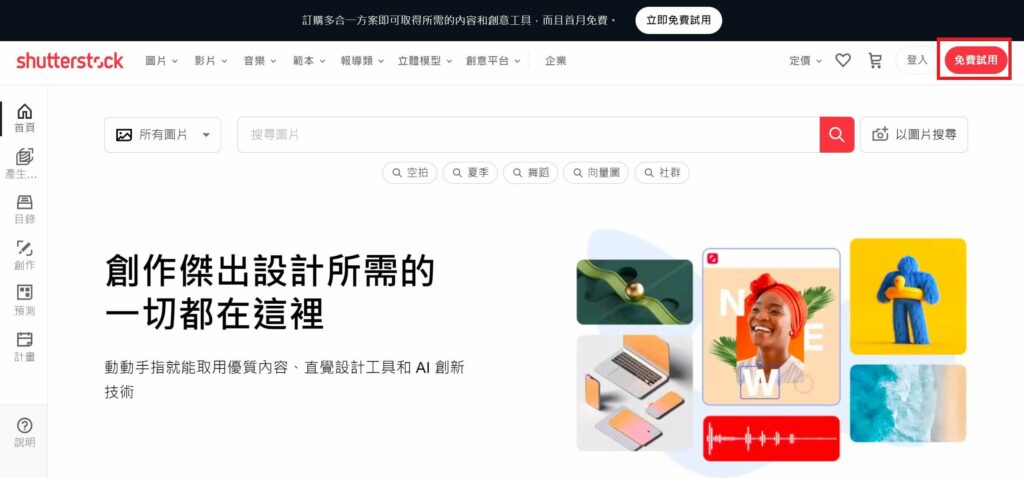
然後註冊一個新的帳號,看是要輸入Email電子郵件信箱和密碼,或者是用現有的Google、Facebook、Apple帳號直接登入都可以。
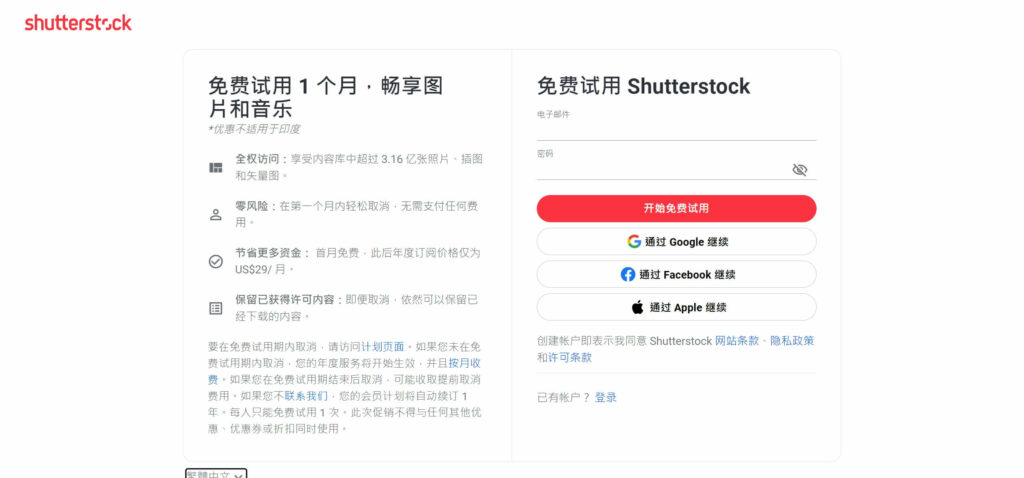
輸入你的帳單地址、信用卡資訊,並確認右邊的訂單內容為免費方案,就可按下【完成結帳】。

這時畫面上就會出現完成訂單,可以開始免費體驗試用Shutterstock一個月,到期後如果覺得用的還滿意的話,它會以每月29美元的FLEX 10年度方案繼續訂閱使用。
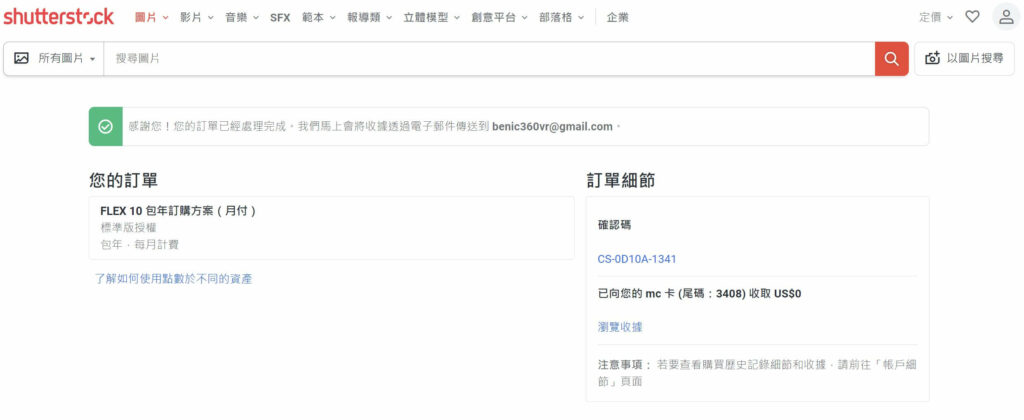
那如果你想要直接訂閱其他正式版方案,可以到Shutterstock方案頁面選擇你需要的項目訂購即可。

Shutterstock 如何取消訂閱?
如果你在任何訂閱期間想取消的話,在Shutterstock網站右上方有個頭像點進去,並選擇「帳戶細節」,再選擇左邊的「方案」選項後,就可以找到「取消方案」的按鈕可隨時取消訂閱。
Shutterstock 常見問題 FAQ
訂閱或購買Shutterstock方案後,還需要付費給素材作者嗎?
不需要,在網站上所有的素材都是屬於無版權(Royalty Free)授權,因此只要付費給網站訂閱或購買點數就可使用這些素材,不需要再額外付錢給原作者。
Shutterstock 圖片品質真的好嗎?
對,我認為Shutterstock的圖片品質確實都在水準之上,調查之後才發現他們所有的圖片素材都是有專門的審查團隊嚴選把關的,因此每個素材都會確認是真正好品質,才會上架給大家使用。
Shutterstock 的圖片可以商業使用嗎?
可以,所有在Shutterstock平台上所下載的圖片素材都可以作為商業使用,唯獨「報導用途類」圖片不行,這類素材只可用在新聞媒體非商用上,其餘絕大多數的圖片都是可以商用沒問題。
結語:Shutterstock 圖庫值得訂閱嗎?
我目前有評測過許多家無版權圖庫素材網站,其中知名的包括像是Envato Elements、123RF、YayImages、Alamy等等,Shutterstock並不是最便宜,但也不是最貴的選擇,價位算是中等平價的範圍,不過因為他們的素材量大和圖片品質很好,反而是我最常會用到的圖庫平台之一。
不過有一點是我在使用Shutterstock時覺得稍微可惜的地方,就是沒有提供群組資料夾功能,讓我們可以分類存放素材,有時候單一個專案可能會需要用到某類素材,這時候我會希望像雲端硬碟一樣,可以把它們歸類在同一資料夾內。
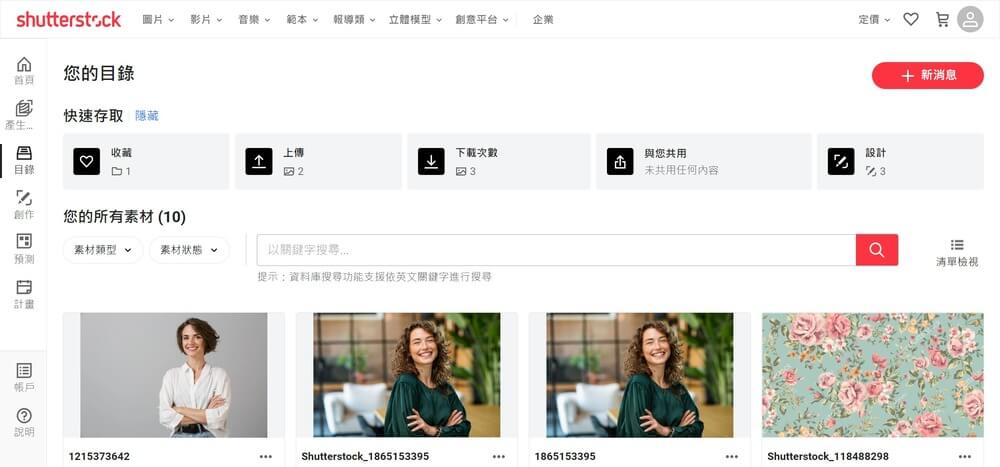
而不是像現在這樣依下載日期順序排列,不過素材下載到電腦後再自己整理分類也是可行,所以並不是太大的問題。
總結來說,Shutterstock身為全球最大的圖庫素材網站之一,提供的素材量尤其是圖片應有盡有,不論是攝影照片或設計插圖都有一定的水準以上,所以在挑選上很快就能找到自己想要使用的圖,做為長期使用的無版權圖庫來說,Shutterstock是一款相當不錯的選擇。
AI 圖片優化工具推薦
由於我在Shutterstock下載圖片素材後,往往圖片原始檔不一定會是自己最滿意的使用狀態,這時候我就會先用AI圖片優化工具來美化處理這些素材。
例如圖片尺寸不夠大張的話,我會利用Topaz Gigapixel AI靠人工智慧來補足像素,讓圖片尺翠變大張,細節也能保留完整,甚至比原本更漂亮。
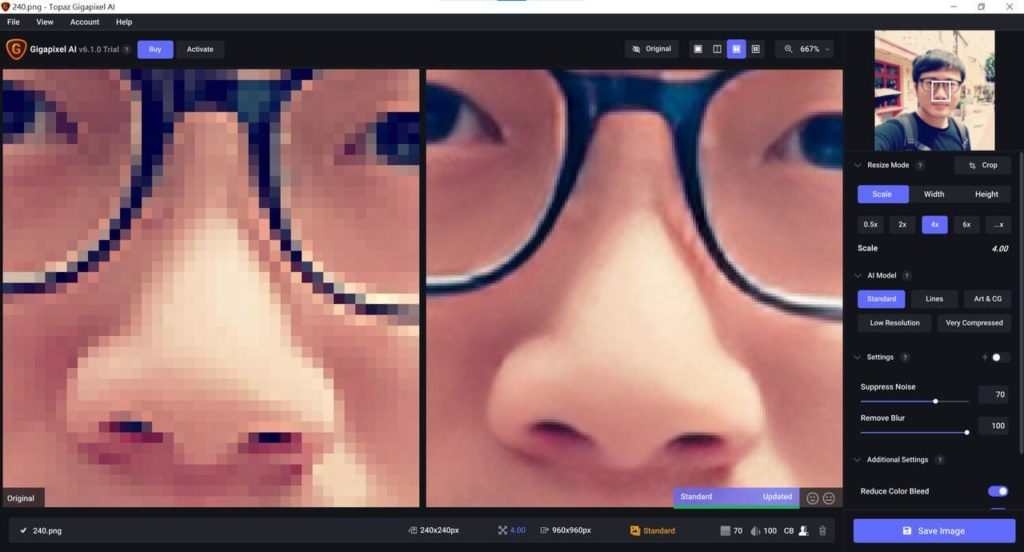
而如果照片畫面不是很乾淨,噪點太明顯,甚至是任何照片要使用之前,我都會用Topaz DeNoise AI來降噪銳化處理,優化的效果非常好,我幾乎每張圖在最後都會先進這套軟體,當作最後一個關鍵步驟再來使用。

影像優化軟體教學
照片優化軟體
- Topaz Denoise AI 照片優化軟體教學,降噪點及銳化,馬上提升30%畫質!
- 照片模糊該怎麼修復還原?用Topaz Sharpen AI補救失焦圖片變清晰完整教學
- 如何提高照片解析度?Topaz Gigapixel AI無損放大像素教學,圖片自然修復畫質
- Topaz Labs 照片優化系列組合包 (Denoise AI, Gigapixel AI, Sharpen AI)
- Topaz Photo AI 自動照片優化軟體教學,懶人降噪、銳化、提高解析度
- 【Luminar Neo】完整修圖教學與評價:最專業的照片AI後製優化軟體
影片優化軟體
無版權素材相關文章
無版權音樂及音效 (含綜合素材庫)
- 【Artlist 評價及優惠碼】無版權音樂推薦使用心得《免費送2個月》
- 【Artlist Max】 影片創作素材平台方案,整合無版權音樂、影片模板插件工具、編輯軟體
- Artlist Max無版權素材網站值得訂閱?3年以上心得及優缺點分析
- 【Envato Elements】無版權素材庫心得評價:無限下載音樂、影片、圖片、模板
- 【Epidemic Sound】無版權音樂評價與使用心得
- 【MotionElements 評價與教學】影片創作必備的無版權素材平台
- 【PremiumBeat 評價】高品質無版權音樂素材庫,商用企業音樂最佳推薦選擇
- 【無版權音樂推薦】最佳音樂音效素材下載網站(免費/付費)
無版權影片素材
無版權剪輯模板
- 【Motion Array 評價】多合一無版權影片素材網站,影片模板/圖庫/音樂通通吃到飽
- Motion Array 影片剪輯模板素材新手教學,剪片只靠這網站就能搞定一切
- Motion Array Plugins 全新影片剪輯模板插件(安裝與使用教學)
無版權圖庫
- 6個最佳商用圖庫素材網站推薦,滿足你下載無版權圖片需求
- 【Shutterstock】圖片素材庫完整教學與評價心得(含免費下載)
- 【123RF】版權商用圖庫評價與使用心得 (內含7天免費試用)
- 【Adobe Stock】無版權照片圖像素材庫評價與教學(含免費下載)


跟著班老大一起從零開始,到完整學會360全景攝影,並成功製作出具有品牌價值的虛擬導覽體驗。
免費訂閱班老大電子報
訂閱班老大YouTube

立即加入360互動星球臉書社團

班老大有成立一個360互動星球Facebook臉書社團,歡迎你一起加入討論交流!
360全景相機推薦文章
- 第一次聽到360相機?先看這篇360相機超完整介紹馬上認識
- 360相機基本裝備怎麼買?看這篇新手必知的360相機拍攝基本配備就搞定
- 考慮要買哪一台360相機?看這篇360度相機推薦專業指南就對了
- 如何檢查360運動相機?看這篇購買相機前後的基本檢測
- 360相機新手上路嗎?歡迎前往閱讀《360新手必看系列文章》
- 360相機初學者基本功:17個新手必知的360相機攝影技巧
- 虛擬導覽是什麼?看這篇VR-Tour超完整介紹
- 閱讀更多360全景相機教學文章
- 歡迎前往逛逛我的商店
歡迎追蹤班老大臉書粉專
班老大網站所有最新文章都會在這裡第一時間通知,歡迎追蹤我的粉絲專頁!
有任何問題可以在底下留言~
如果喜歡我的文章,歡迎分享~